Bakit hindi mai-print ang aking Epson printer at ano ang dapat kong gawin?

Kapag ang isang Epson printer ay hindi nag-print, ang paghahanap para sa isang sagot sa mga tanong: kung ano ang gagawin, kung paano ayusin ang sitwasyon ay nagiging pangunahing. Ang mga produkto ng kumpanyang ito ay lubos na maaasahan, bihira silang mabigo, ngunit ang mga paghihirap sa trabaho nito ay nangyayari pa rin. Upang maunawaan kung bakit ang printer ay hindi naka-print sa itim pagkatapos palitan ang kartutso, kung mayroong tinta, ang isang tumpak na diagnosis ay makakatulong upang maunawaan ang iba pang mga problema.


Pangunahing dahilan
Mayroong ilang mga sitwasyon kung saan ang isang Epson printer ay hindi nagpi-print. Sa karamihan ng mga kaso, nauugnay ang mga ito sa isang paglabag sa mga patakaran para sa pagpapatakbo ng mga kagamitan, sa paggamit ng mga mababang kalidad na mga consumable.
Karamihan sa mga pagkakamali ay madaling maalis sa loob ng 10 minuto gamit ang tamang diskarte sa negosyo.

Kung ang color printer ay nagpi-print ng itim pagkatapos palitan ang cartridge, o kung ang produkto ay ganap na tumigil sa paggana kapag may tinta sa dispenser compartment, ito ay nagkakahalaga ng pagsasaalang-alang nang detalyado ang lahat ng mga pinaka-karaniwang sanhi ng naturang mga problema.
- Maling koneksyon.
- Nakakonekta ang maling device kung saan ipinadala ang dokumento.
- I-freeze dahil sa isang pansamantalang malfunction ng mismong kagamitan. Sa kasong ito, ang print queue ay lalabag.
- Kulang sa papel.
- Mga jam ng papel sa feeder.
- Mga error sa driver.
- Ang cartridge ay walang laman o mahinang na-refill.

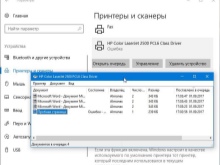

Ito ang mga pangunahing pagkakamali na magagamit para sa pag-aayos ng sarili. Ang mga teknikal na problema na nauugnay sa mga malubhang pagkasira ay nalutas sa mga sentro ng serbisyo... Ito ay nagkakahalaga ng pagsasaalang-alang na ang pagbubukas sa sarili ng kaso na lumalabag sa mga seal ng pabrika ay hahantong sa pagkawala ng warranty para sa mga kagamitan sa opisina.

Anong gagawin?
Kung natukoy ang pinagmulan ng mga problema, maaari kang magpatuloy upang ayusin ang mga ito. Upang gawin ito, kakailanganin mong magsagawa ng ilang sunud-sunod na pagkilos. Para sa bawat breakdown, sila ay magkakaiba.
Maling koneksyon
Ang pinakakaraniwang dahilan kung bakit tumatangging mag-print ang isang Epson printer ay dahil walang power supply. Kung nakalimutan mo lang na isaksak ang device sa network, sapat na upang maibalik ang koneksyon.
- Suriin ang contact sa socket. Kung ito ay nasira, ibalik ito. Kung walang supply ng kuryente, suriin ang integridad ng outlet at cable.
- Ipatupad i-reboot PC at printer.
- Suriin ang USB cable. Palitan ito ng bago kung kinakailangan.

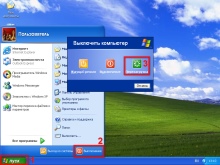

Kung tama ang lahat, matagumpay na makukumpleto ng device ang tinukoy na operasyon sa pag-print.
Maling printer
Sa Windows, maaari mong ikonekta ang maramihang mga printer sa parehong oras. Bukod dito, hindi lahat ng mga ito ay may pisikal na sagisag. Kung mangyari ang error na ito kapag pumipili ng device, magtatagal ang paghihintay para sa pag-print ng dokumento. Para maiwasan ang mga ganitong problema, maaari mo lamang itakda ang iyong Epson printer na maging default na device sa pagpi-print. Ginagawa ito mula sa panel ng mga setting sa pamamagitan ng menu ng konteksto. Sa patuloy na paggamit ng ilang mga printer, kailangan mo pa ring maingat na subaybayan ang mga aksyon ng gumagamit - ang patuloy na katayuan ng pangunahing aparato ay makagambala lamang.

Pagkabigo sa trabaho
Kadalasan, nauugnay ito sa katotohanan na may naganap na error sa pagpapatakbo ng device, na lumabag sa print queue.
Nangyayari ito kapag ang mga dokumento ay sunud-sunod na isinumite.
Upang maitama ang sitwasyon, kakailanganin mong manu-manong kanselahin ang lahat ng mga pagpapatakbo ng pag-print. Ang pagkakasunud-sunod ng mga aksyon ay ang mga sumusunod:
- ipasok ang control panel ng printer sa PC;
- lumipat sa maliliit na icon;
- buksan ang control center;
- pumili ng isang partikular na device sa listahan, buksan ang menu ng konteksto para dito;
- hanapin ang dispatcher na responsable para sa print queue;
- isa-isang tanggalin ang "natigil" na mga dokumento o ang buong pila sa pamamagitan ng function ng paglilinis;
- magsagawa ng test print.
Kung pagkatapos nito ay hindi gumagana ang printer sa normal na mode, kailangan mong pilitin itong i-restart nang manu-mano.
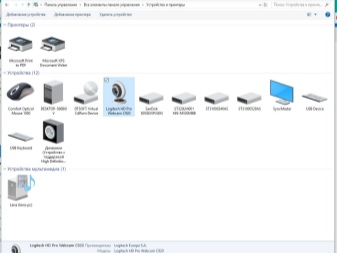
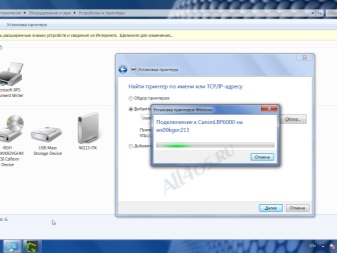
Wala sa papel
Karaniwan, mag-uulat ang printer ng kakulangan o jam sa pamamagitan ng paggamit ng mga signal ng indicator o sa pamamagitan ng pagpapakita ng babala sa screen. Kung hindi, kailangan mong magsagawa ng visual na inspeksyon ng printer. Ang naka-jam na sheet ay madalas na nakikita at maaaring makita. Kung napansin, kailangan mong maingat na alisin ang papel, pag-iwas sa mga jerks.
Kung mayroong signal ng error, ngunit hindi nakikita ang problema, alisin ang kartutso. Sa isang pinahusay na pangkalahatang-ideya, ang mga problema ay maaaring malutas nang mas mabilis at mas madali. Kapag ang tray ng papel ay walang laman, punan lamang ito at pagkatapos ay simulan ang pag-print.

Mga error dahil sa mga driver
Ang mga espesyal na kagamitan ay ginagamit upang kumonekta sa pagitan ng operating system ng PC at ng printer. Tinatawag silang mga driver. Kung nabigo ang item na ito, hindi magpi-print ang Epson. Kadalasan, ang mga error ay itinapon pagkatapos na muling mai-install o na-update ang OS. Bilang karagdagan, ang isang posibleng dahilan ay maaaring pagkabigo ng software o koneksyon ng bago, hindi nagamit na kagamitan.
Maaaring tumugon ang printer sa mga error sa driver sa iba't ibang paraan. Kadalasan, ang operasyon na hiniling ng gumagamit ay nakansela, o ang sheet ay umalis sa mga flaps nang walang mga palatandaan ng pag-print dito.
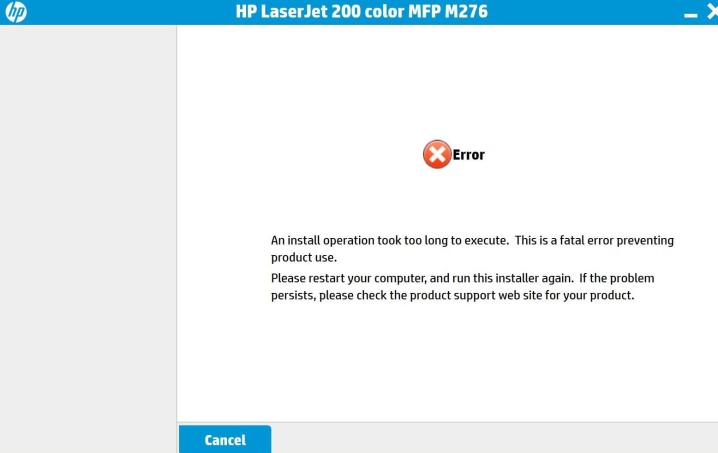
Upang linawin kung ano ang eksaktong naging pinagmulan ng malfunction, tawagan ang hardware manager sa PC control panel ay makakatulong. Kung lumilitaw ang mga tandang padamdam sa mga pagtatalaga, kailangan mong dagdagan hanapin at i-install ang tamang mga driver.
Kung walang nakitang mga error sa manager, at mahirap pa rin ang pag-print, inirerekomenda na muling i-install ang utility. Upang alisin ito, sapat na ang sariling kakayahan ng system. Pagkatapos ay kailangan mong i-download ang mga kinakailangang driver sa opisyal na website ng tagagawa at i-install ang mga ito.
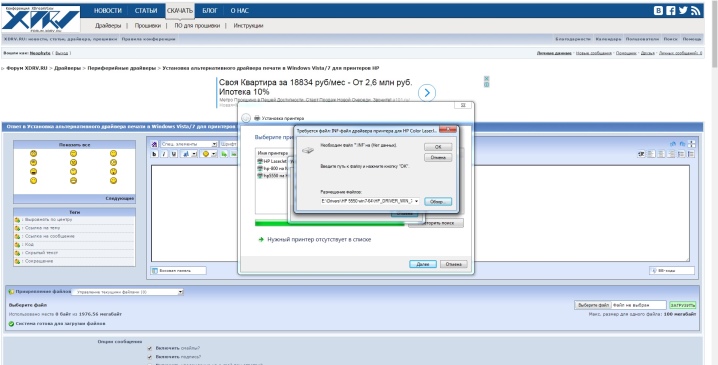
Walang laman ang cartridge o hindi nagbibigay ng tinta
Ang unang bagay na kaugalian na suriin kapag ang printer ay nag-isyu ng mga blangkong sheet o isang kumpletong pagkabigo ng kagamitan upang gumana, - pagkakumpleto ng pagpuno ng kartutso. Sa katunayan, ang pagsuri sa antas ng toner ay sulit na gawin. Sa normal na mode, ginagawa ito mula sa seksyong "Mga Katangian ng Hardware" ng mga setting. Ngunit kung gumamit ka ng isang remanufactured o refilled cartridge, ang data ay hindi maaasahan, kailangan mong magsagawa ng manu-manong pagsusuri.

Mga Rekomendasyon
Maaari mong suriin ang kawastuhan ng koneksyon sa network gamit ang mga LED na matatagpuan sa pabahay. Kung normal na bumukas ang mga ilaw, walang problema sa power supply ng Epson printer.
Kung nag-hang ang serbisyo ng pila, hindi mo magagawang i-clear ang memorya ng printer ng mga dokumento. Sa kasong ito, kakailanganin mong sa pamamagitan ng seksyon ng pangangasiwa, pilit na ihinto ang dispatcher na responsable para sa function na ito. Pagkatapos, sa isang subdirectory sa Windows system32 \ spool \ printers, manu-manong tanggalin ang mga dokumento. Pagkatapos nito, sa isang bagong simula, gagana nang normal ang device.
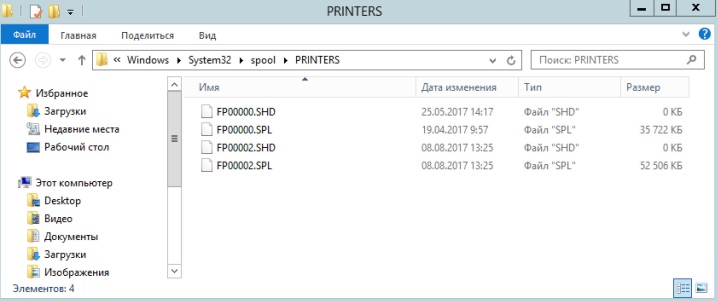
Upang mabawasan ang panganib ng mga paper jam sa printer, inirerekumenda na bumili ka ng magandang kalidad na papel na may sapat na timbang. Ang masyadong manipis na mga sheet ay "ngumunguya". Hindi mo dapat gamitin muli ang papel: mahirap itiklop ito sa pantay na stack, nangyayari ang electrification.
Kung mayroon kang mga problema sa pag-print, kung mayroon kang toner, dapat mong bigyang pansin ang print head - ito ay nasa mga inkjet printer. Pagkatapos ng paglilinis ng nakadikit at pinatuyong tinta, malamang na maibalik ang pagganap. Sa mga laser printer, ang isang mababang supply ng tinta ay ipinahiwatig ng mga puting guhit sa mga kopya. Ito ay nagkakahalaga ng pagsasaalang-alang sa signal na ito at pagpapalit o muling pagpuno ng kartutso.
Tingnan sa ibaba para sa impormasyon kung ano ang gagawin kung hindi nagpi-print ang iyong Epson printer o MFP.













Matagumpay na naipadala ang komento.